在日常使用笔记本电脑时,了解设备的内存型号是很重要的。这可能是你考虑升级内存、排查硬件问题,或者只是出于好奇。查找内存型号其实并不复杂,通过系统信息、使用命令提示符、借助第三方软件等方法,都可以帮助你轻松获取所需信息。
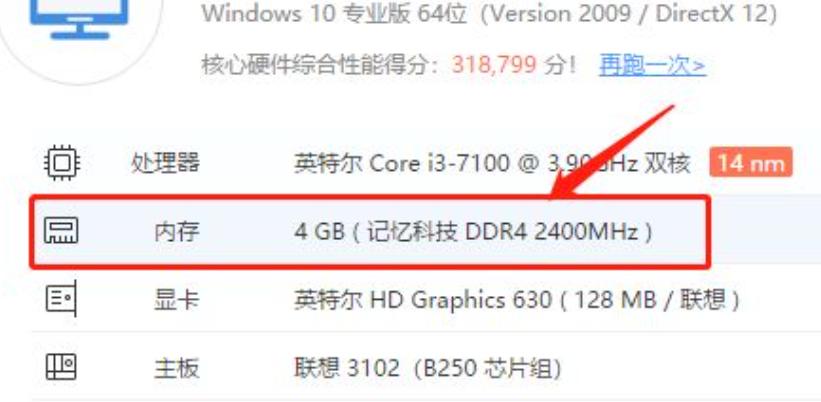
1.通过系统信息查看
最简单的方法是通过系统信息来查看内存情况。以Windows系统为例,步骤如下:
· 按下 Win + R 键,打开“运行”窗口。
· 输入 msinfo32,然后按回车键。
· 在弹出的“系统信息”窗口中,选择左侧的“系统摘要”,在右侧查找“物理内存(RAM)”一项。
虽然这个方法能让你查看到内存的大小和速度等基本信息,但它并不提供具体的型号。
2.使用命令提示符
如果你需要更详细的内存信息,可以使用命令提示符。操作步骤如下:
· 右键点击开始菜单,选择“命令提示符(管理员)”。
· 输入以下命令并按回车:
arduino
复制代码
wmic MEMORYCHIP get BankLabel, DeviceLocator, Capacity, Manufacturer, PartNumber, SerialNumber, Speed
· 执行后,你将看到详细的内存信息,包括品牌、型号和序列号等。这些信息在选购新内存时能帮助你判断兼容性。
3.借助第三方软件
对于新手来说,利用第三方软件是一种简单直观的方式。推荐的工具包括 CPU-Z、Speccy 和 AIDA64。以 CPU-Z 为例:
· 下载并安装 CPU-Z。
· 打开软件,切换到“SPD”选项卡。
· 在这里,你可以查看内存的插槽数量、类型、容量、频率及制造商等信息。
这些软件不仅可以显示内存信息,还能提供系统的其他硬件信息,帮助你更全面地了解自己的电脑。
4.打开机身查看
如果你对拆装硬件感兴趣,还可以直接打开笔记本后盖查看内存条上的标签。具体步骤如下:
· 确保笔记本关机并断开电源,移除电池。
· 根据笔记本的品牌和型号,轻轻卸下后盖。
· 找到内存插槽,取下内存条,你将看到上面贴着品牌和型号的标签。
注意在拆装过程中要轻柔,以免损坏硬件。
5.查阅品牌官网
如果不想拆机,也可以通过品牌官网查找笔记本的相关信息。在官网上输入你的笔记本型号,通常可以在详细规格中找到内存信息。大品牌如联想、戴尔、惠普等通常会在官网提供硬件规格。
6.寻找网友经验
除了上述官方方法,许多电脑爱好者在论坛和社交平台上分享经验,查阅这些信息也是个不错的选择。你可以在相关论坛或知乎等平台上寻找与你的笔记本型号相同的帖子,了解其他用户的分享经验,有时会获得很实用的建议和拆机步骤。
了解笔记本的内存型号并不困难,掌握以上这些小技巧,能让你更好地了解自己的设备,并在需要时做出相应的调整和升级。



